Volume
L'entrée dans votre sujet de veille vous amène à la page volume.
Vous avez plusieurs analyses déjà à votre disposition :
- Nombre de tweets publiés et retweetés sur la période analysée
- Nombre d'utilisateurs Twitter actifs sur la période analysée
- Nombre d'articles publiés sur la période analysée
- Nombre de photos (hors photos Twitter) partagées sur la période analysée
- Nombre de vidéos (hors vidéos Twitter) partagées sur la période analysée
- Evolution de l'activité sur la période analysée
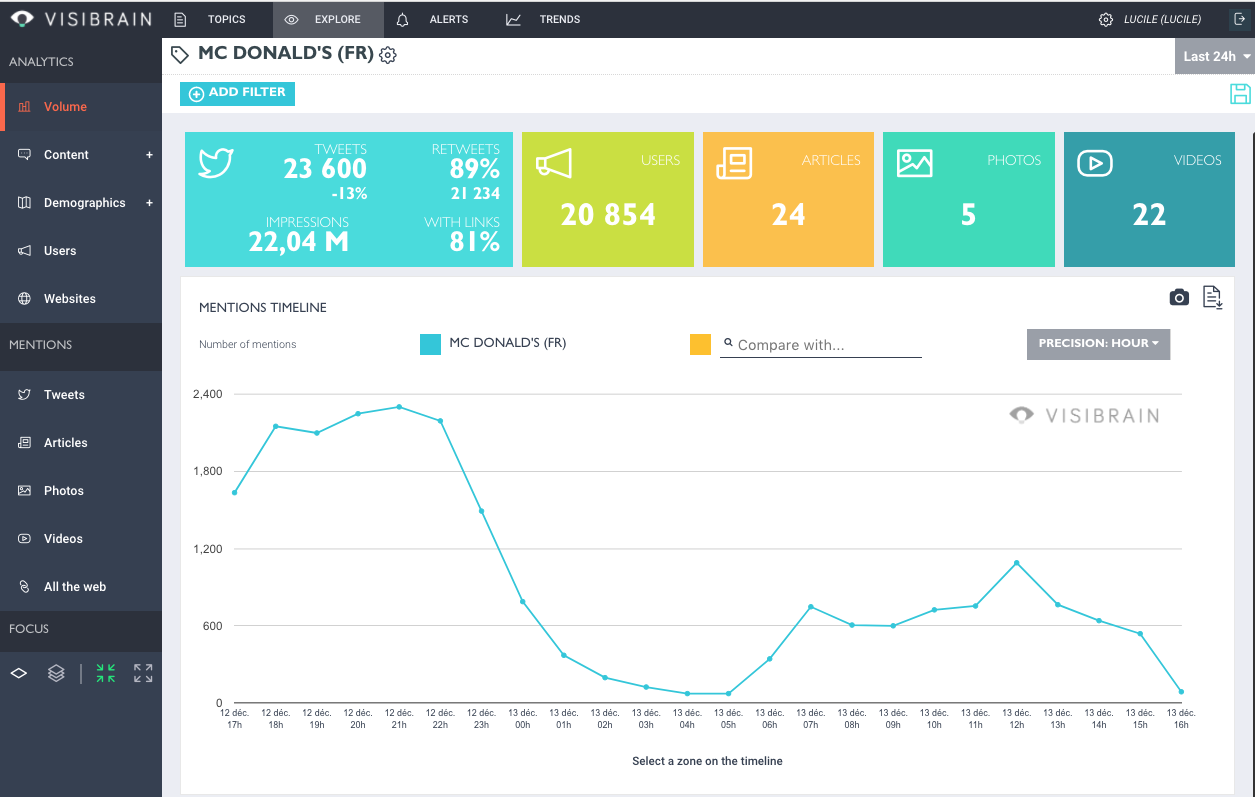
Barre de filtre
En cliquant sur "Add Filter" vous avez la possibilité d'ajouter des opérateurs de filtres afin d'analyser les données, afin de voir toute la liste de filtres, n'hésitez pas à vous inspirer de la liste de filtres.
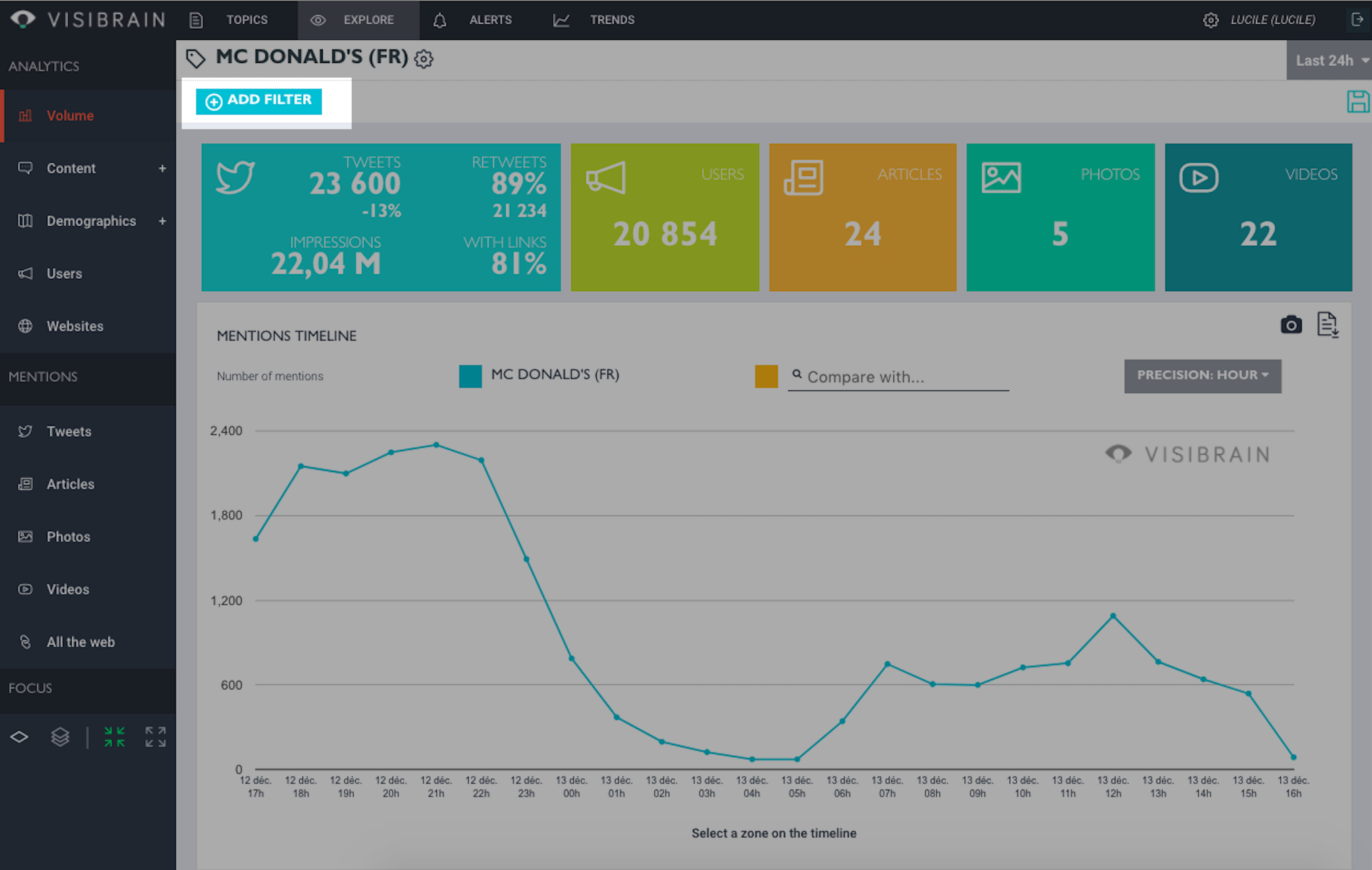
Changement de la période analysée
En cliquant sur "Last 24 Hours" vous avez la possibilité de changer la date de début et de fin de votre analyse, avec des réglages par défaut (des derniers 30 jours à la dernière heure), ou la possibilité de choisir vous même la période.
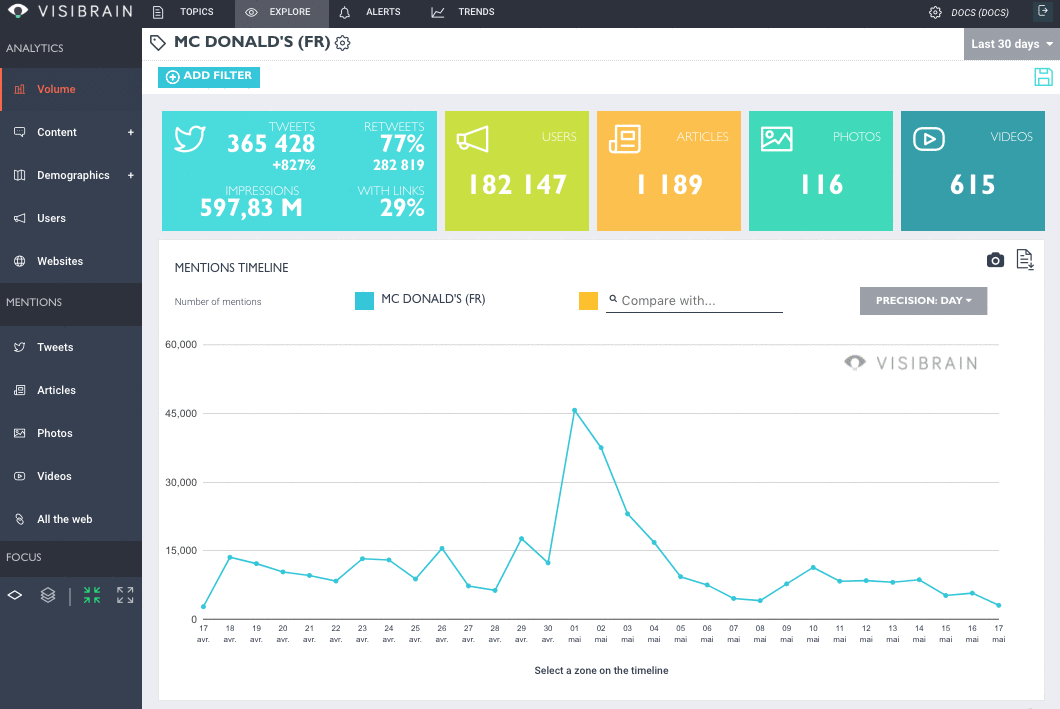
Différence entre "Last 24 hours" et "Today"
L'option "Last 24 hours" vous permet d'ajuster la période analysée aux 24 dernières heures, l'option "Today", vous permet d'ajuster la période analysée à : de minuit à l'heure à laquelle vous analysez.
Plus clairement :
Si vous analysez des données le 17 Mai à 17h, l'option "Last 24 hours" vous permet d'analyser les données publiées entre le 16 Mai à 16h et le 17 Mai à 17h. L'option "Today" vous permet d'analyser les données publiées entre le 17 Mai à 00h00 et le 17 Mai à 17h
La barre de filtres ainsi que la période analysée définissent les données qui vont être présentes dans la plateforme. Lorsque vous appliquez une granularité "Last Hour" les données qui sont présentes sont celle publiées sur la dernière heure d'activité.
Analyse de la courbe
Le graphique de la timeline vous permet d'accéder à l'évolution du volume de mentions sur la période analysée.
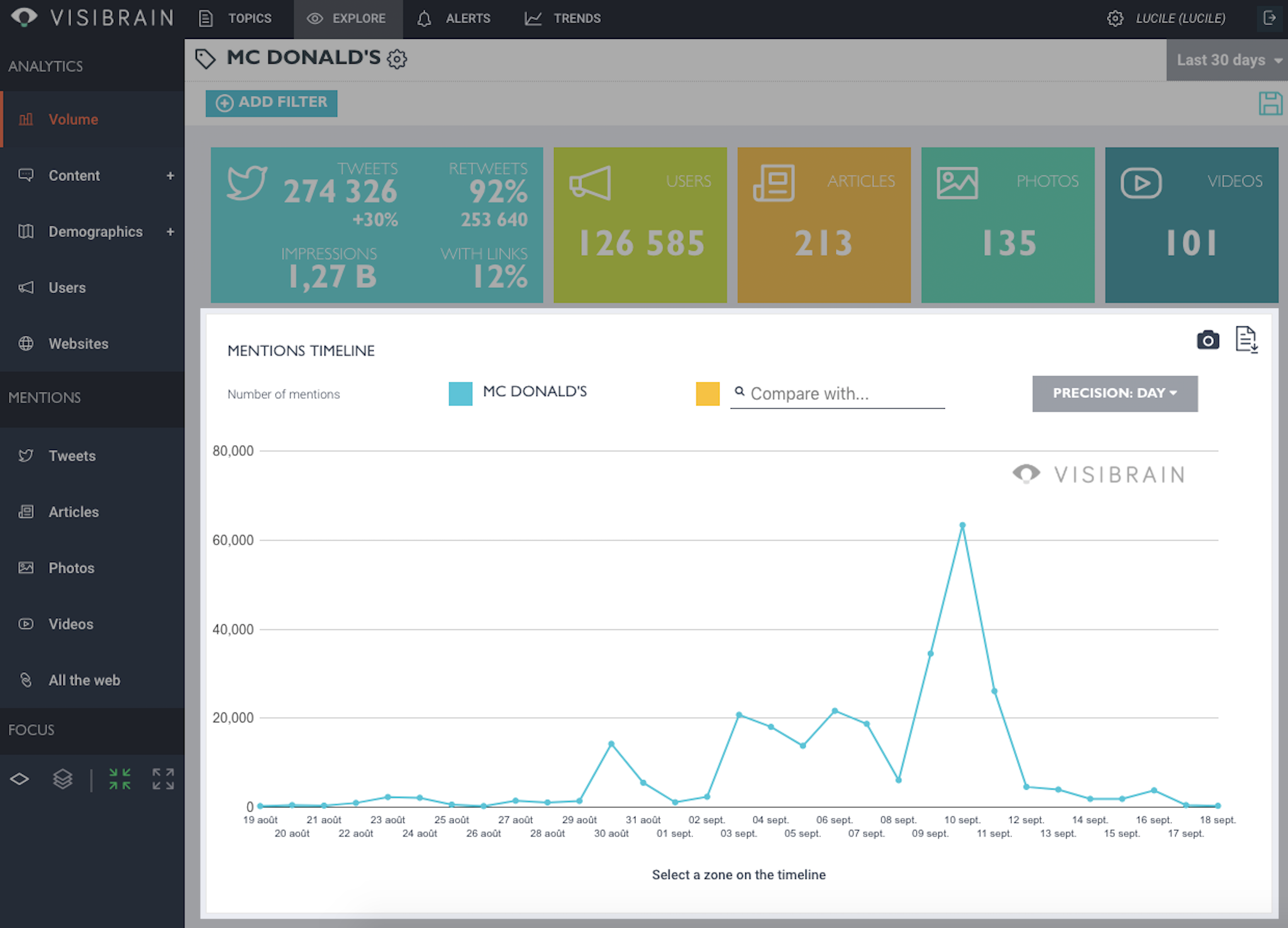
Focus sur une période précise
En cliquant sur deux points de la courbe vous aurez la possibilité de vous focaliser sur une période délimitée manuellement.
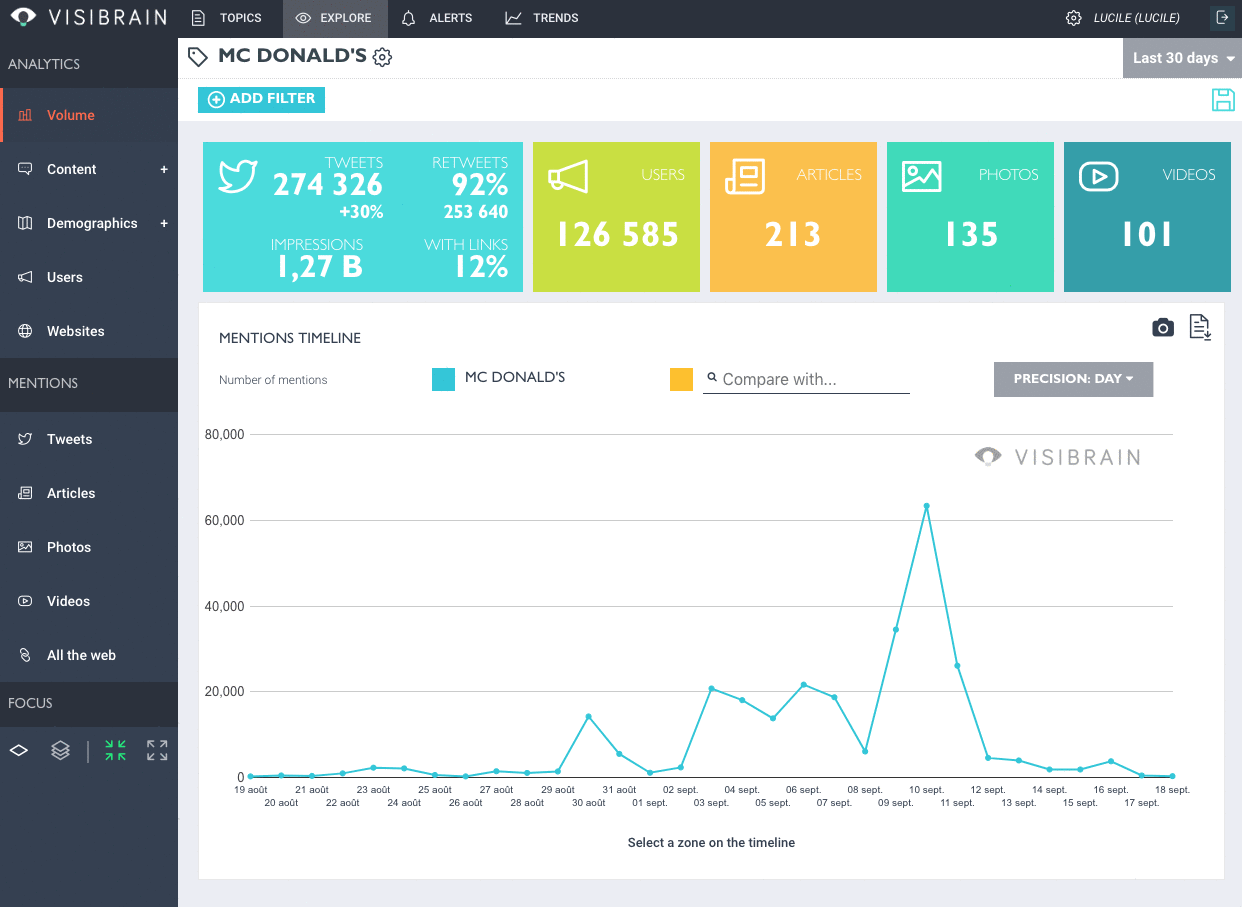
Changement de Granularité
Selon la durée de la période analysée plusieurs options de précisions seront disponibles, vous pourrez avoir une granularité minute par minute de l'activité de votre sujet. Ce niveau de précisions sera idéal dans le cadre d'une analyse d'une conférence de presse, interview, actualité ...
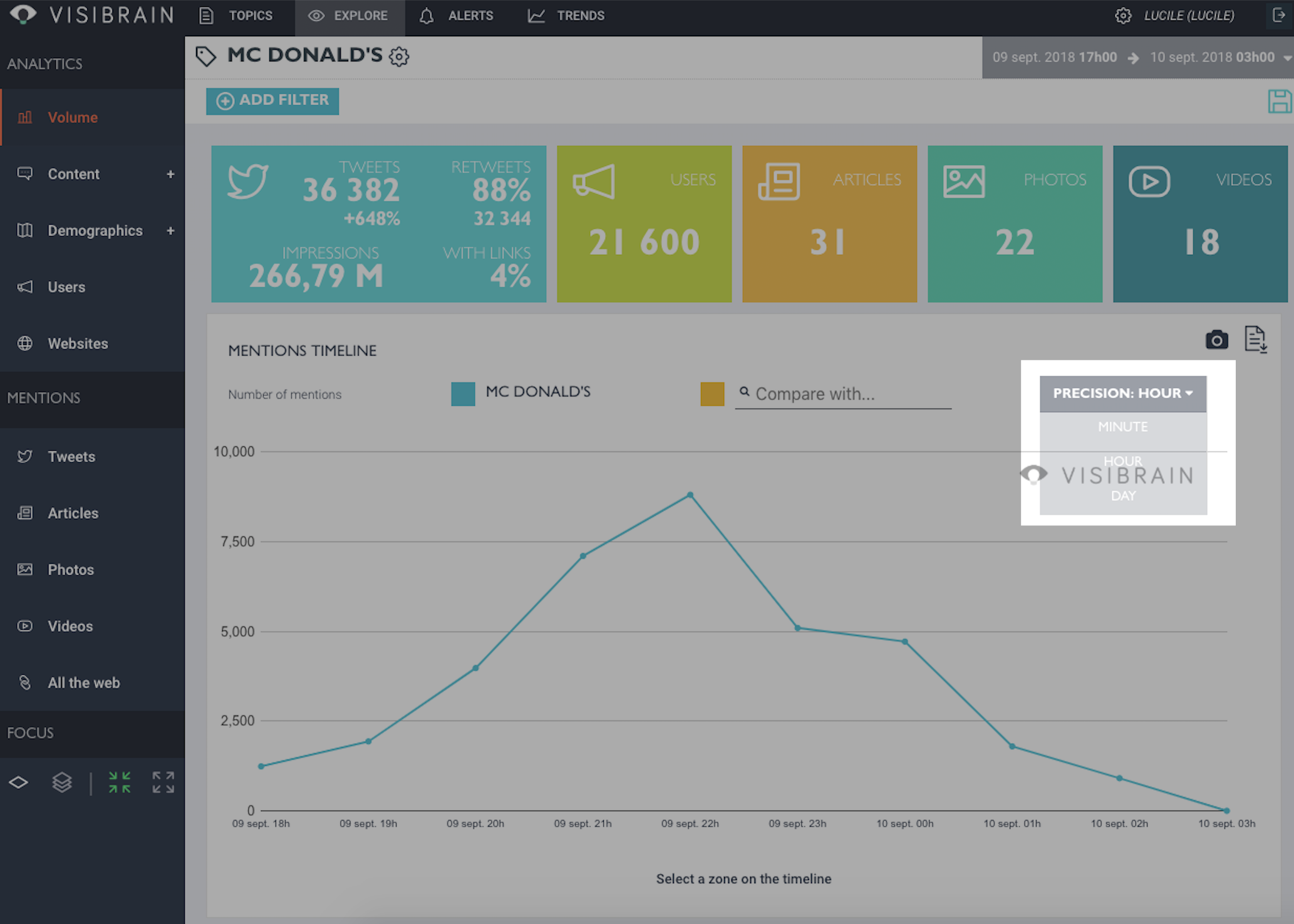
Comparaison de sujet
L'option "Compare With" vous permet de comparer deux courbes entre elles afin d'étayer une analyse de volume.
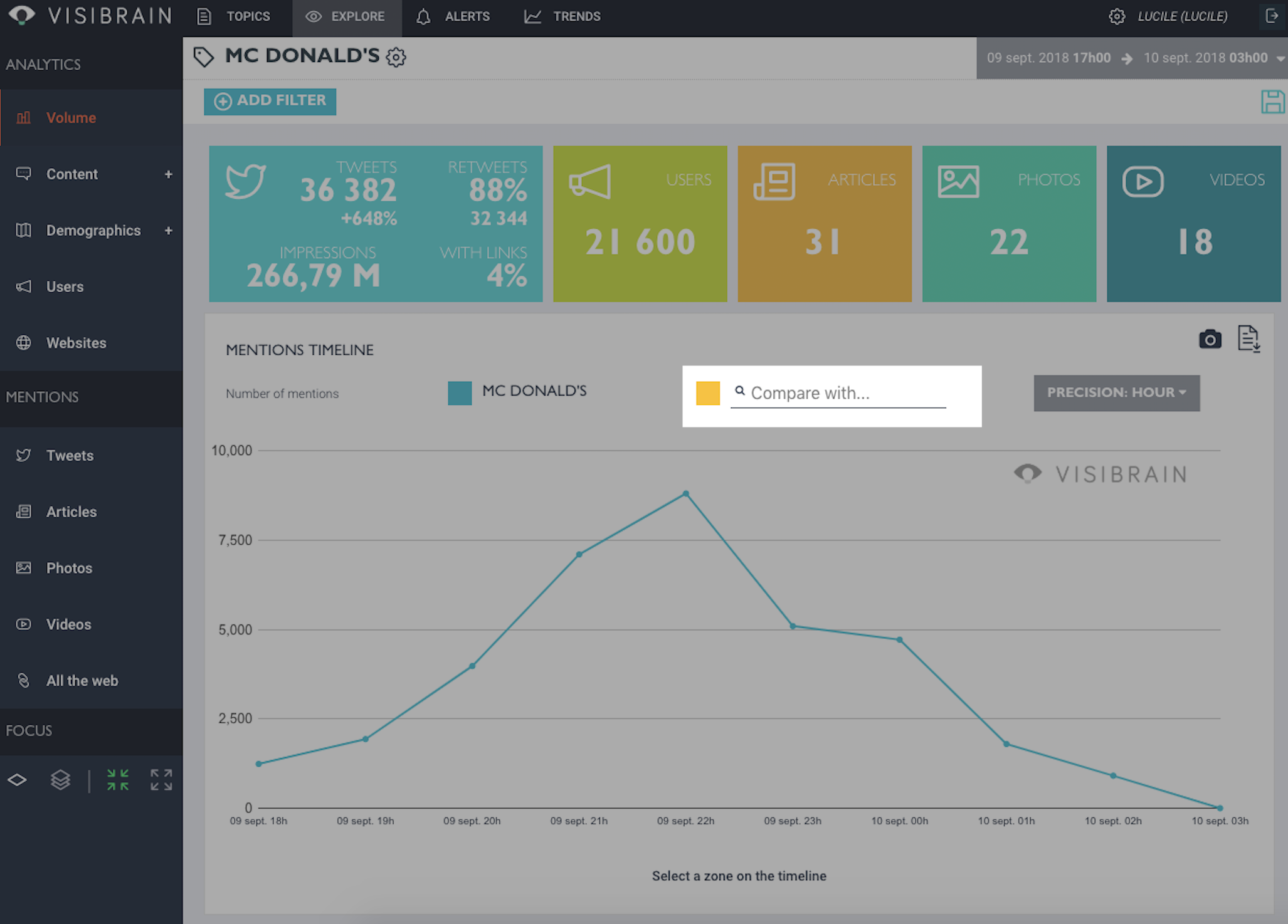
Vous avez l'occasion, grâce au menu déroulant de choisir un topic ou subtopic pré-enreigstré afin de le comparer au topic ou subtopic en cours d'analyse.
Cela peut vous permettre de mettre en lumière un pic (ou l'absence) de pic de mentions, l'importance d'un sujet par rapport à un autre, mais également de comparer des parts de voix entre deux sujets.
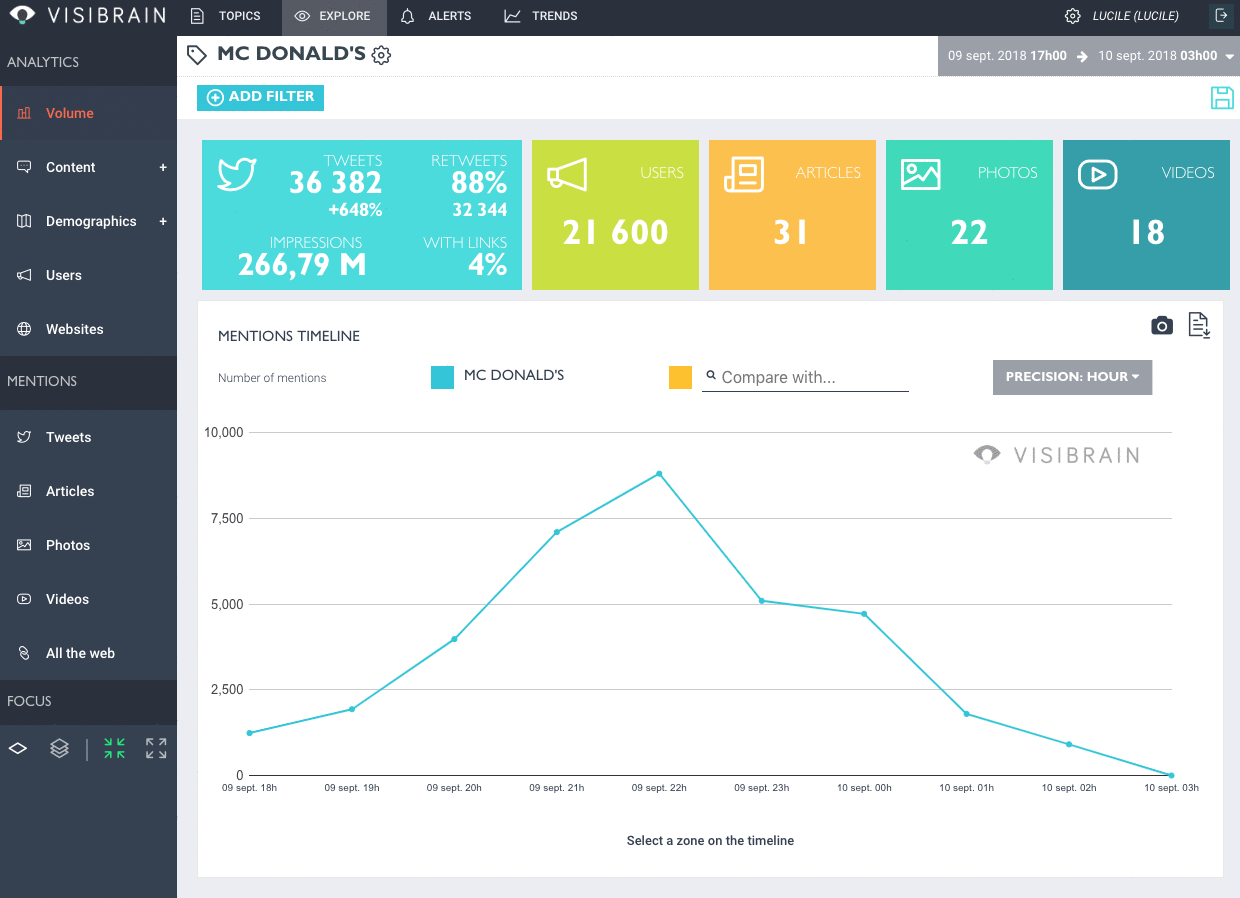
Fonction d'export
À droite de la courbe de mentions (et comme sur plusieurs fonctionnalités d'analyse), vous trouverez deux pictogrammes vous permettant d'exporter les données analysées sous format PNG (grâce au pictogramme appareil photo) ou sous format CSV (grâce au pictogramme fichier).
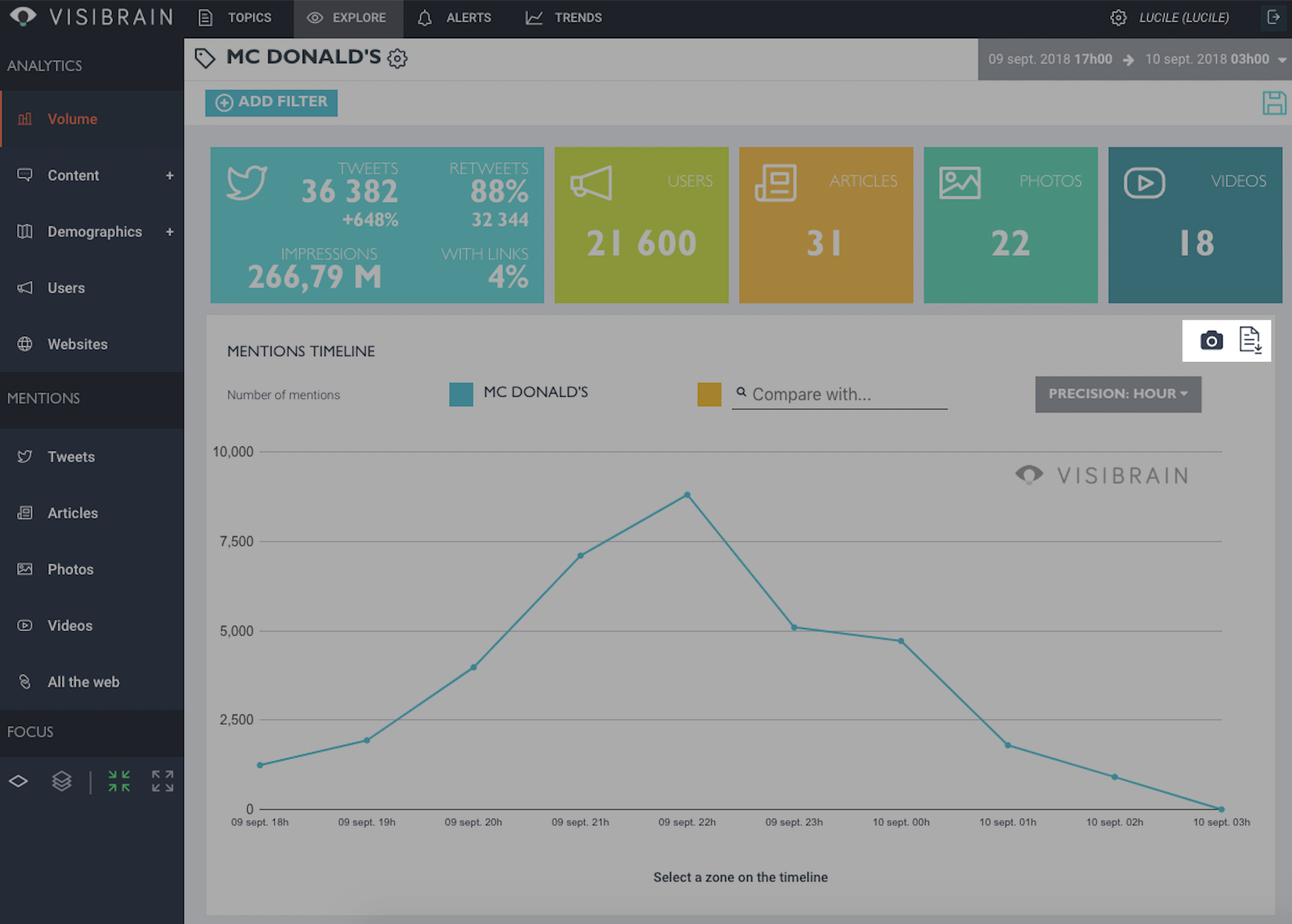
Updated over 6 years ago
